萬盛學電腦網 >> 圖文處理 >> Photoshop教程 >> ps鼠繪教程 >> PhotoShop繪制拿禮物的童話精靈插畫教程
PhotoShop繪制拿禮物的童話精靈插畫教程
教程利用PhotoShop繪制拿禮物的孩子插畫,童話風格的,首先,俺還很菜,覺得這張還行,所以想總結下,不對不清楚之處望提出,希望大神指導,
這是俺第一次做教程。
這是最終效果

1 畫好線稿,然後用選區勾選選好色彩大致分布,填充色彩,成色塊狀,模式正片疊底(填色時俺喜歡填漸變)
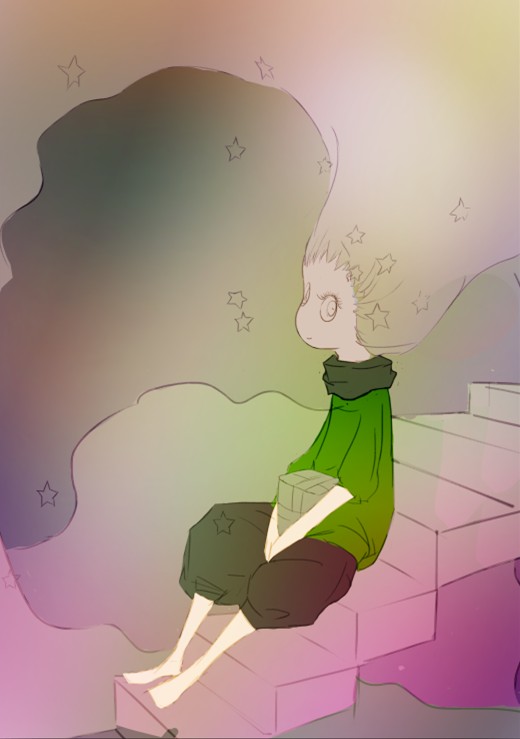
2 在背景中正片疊底了一張材質背景,同時嘗試調整了下色彩,拉出遠近和空間的色感,不如遠冷近暖,
同時,下半身提亮了一部分(新建層填淺的色彩,改圖層模式,可以嘗試多種色彩模式)
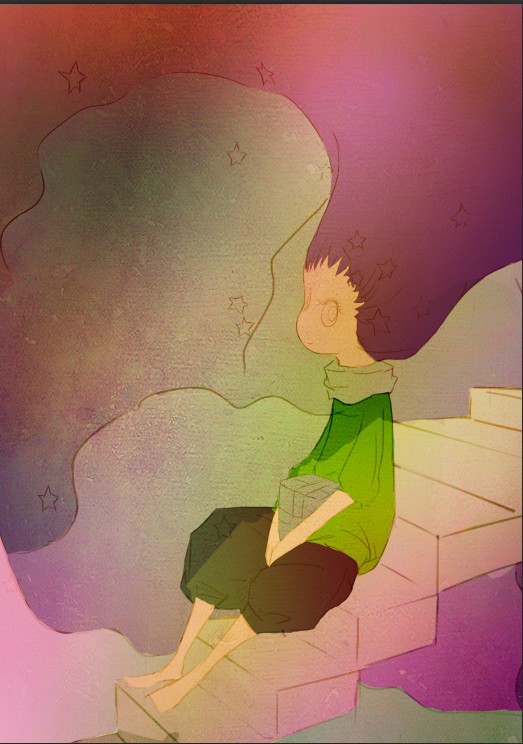
3 再調整了下色彩,遠近關系,畫畫的時候,還是多嘗試下,說不定能找到更好的感覺,然後再深入
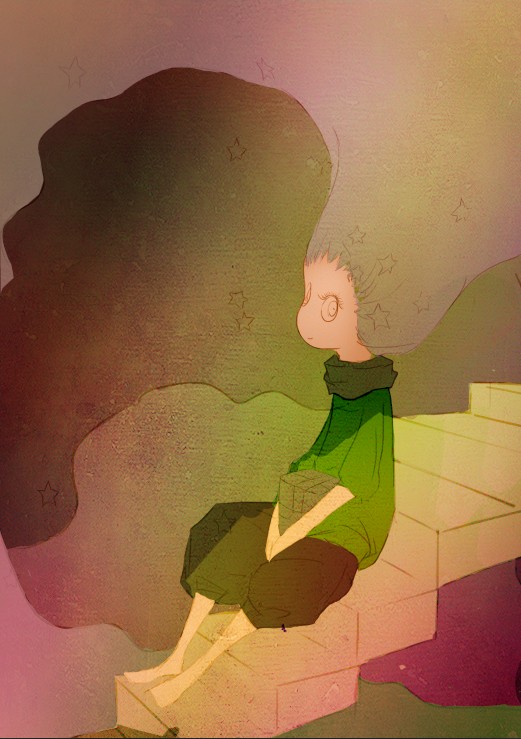
4 新建層,用畫筆加深頭發,做出體積感,同時往裡面加了了一些頭發,同時,加了人物投影。

5 新建層,模式正常,用圓頭畫筆,調低不透明度,開始畫頭發,注意有層次變化,色彩變化,俺在頭發上基本上做了冷暖的轉變。
(頭發很關鍵啊高光的點睛之筆運用,層次,遠近,冷暖) (還有,這裡要提到噴槍的運用,調低透明度,新建層,模式正常,
在一些地方用噴槍噴上暖紅色,一些噴上冷紫色,變化之感就出來了)

6,新建層,正片疊底模式,畫出人物暗部

7 新建層,畫亮部,貌似是厚塗法。模式正常

8 畫了個紅色的禮物盒,加強視覺中心
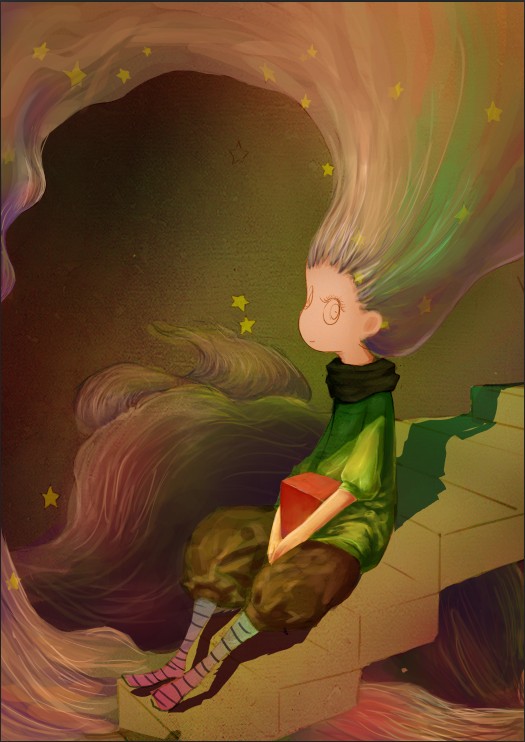
9 嘗試畫梯子 後來沒用,改成用選區勾出梯子暗部范圍,填漸變色,亮部范圍,填漸變色。模式正片疊底

10 畫眼睛,改了下耳朵,同時,疊加了一層漸變的色彩層,模式整片從左至右,暖黃漸變到藍色。
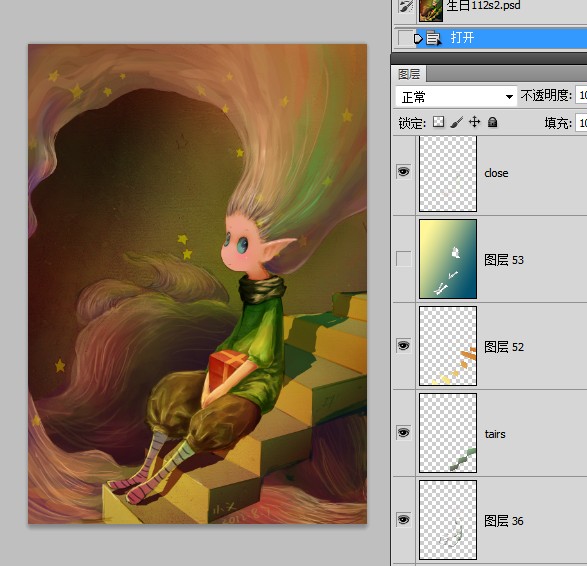
之前
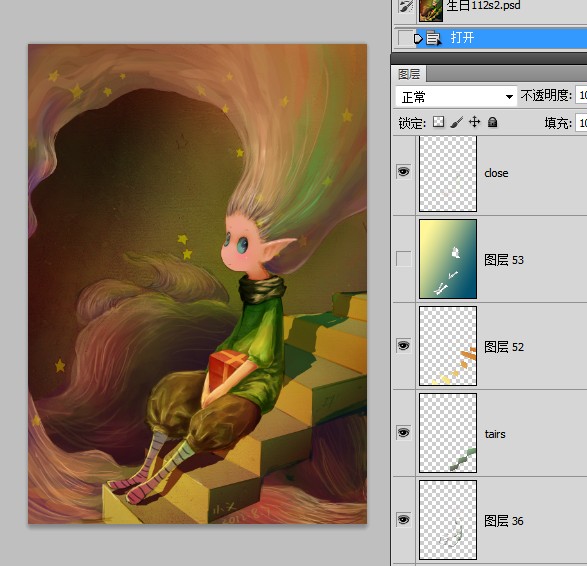
之後
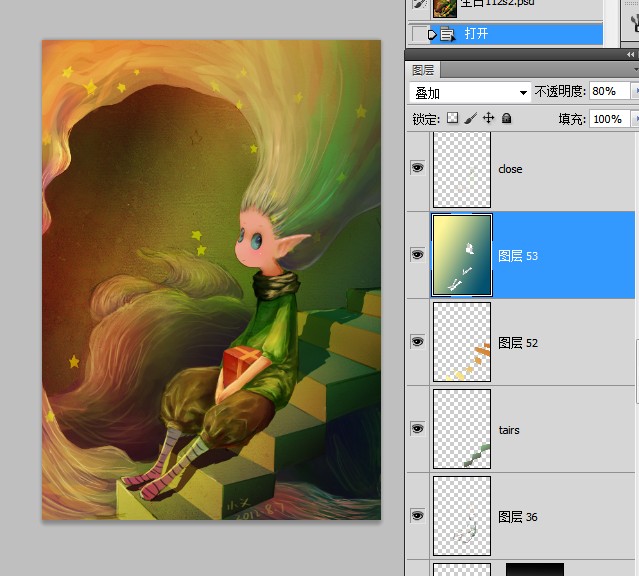
最後
11 建了一層,噴槍加暗了暗部,各種細化,微調了色階。

- 上一頁:PS鼠繪質感開關圖標
- 下一頁:Photoshop制作紅色透明絲質花朵教程
ps鼠繪教程排行
軟件知識推薦
相關文章
copyright © 萬盛學電腦網 all rights reserved



